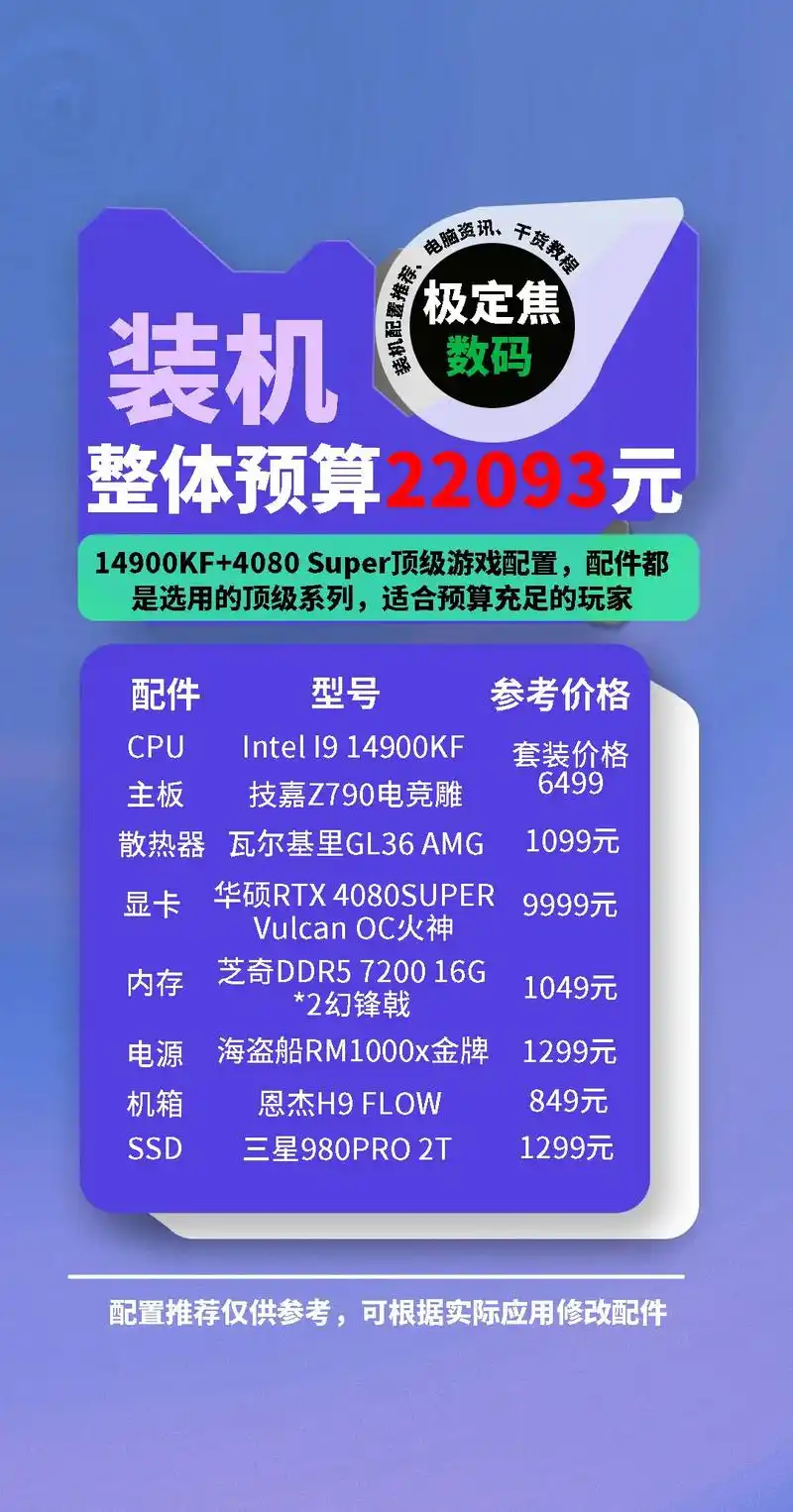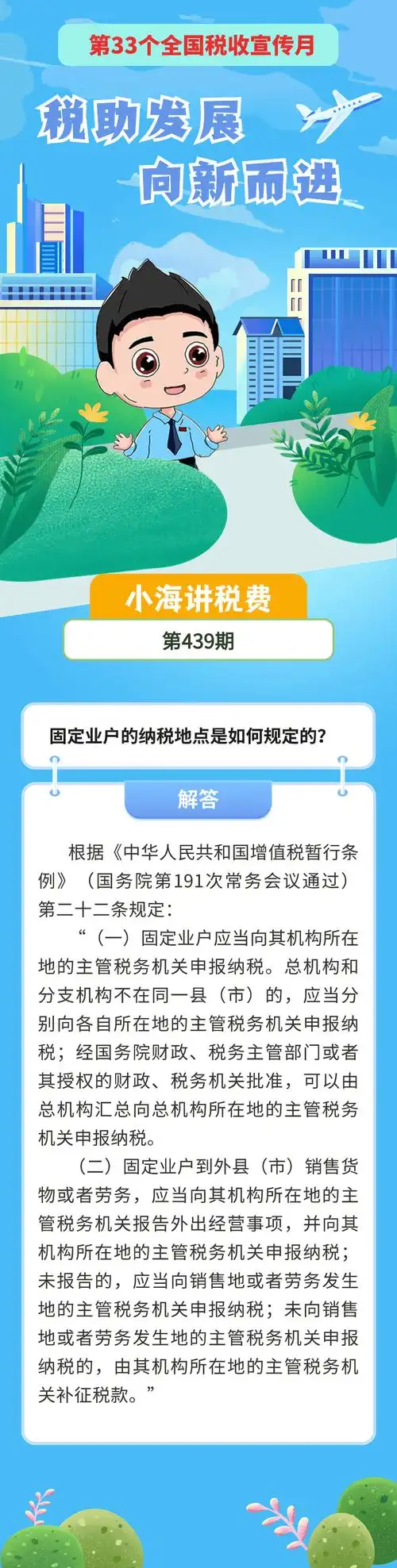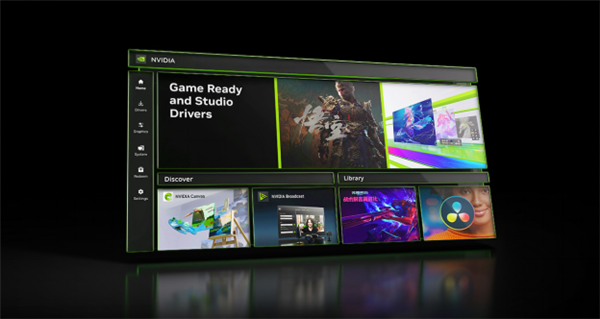当前科技飞速发展,Android操作系统已逐渐成为人们生活中不可或缺的工具。对于如何获取无线网络密码这类问题,不少用户仍感困惑。本篇文章旨在阐述在Android系统环境下,查询WiFi密码的简便方法。
1.使用已连接的WiFi网络
针对大多数情形,优先推荐尝试连接附近的WiFi网络并获取对应的密码。尤其对于配备Android系统的设备,遵循以下步骤:
-打开手机的“设置”应用。
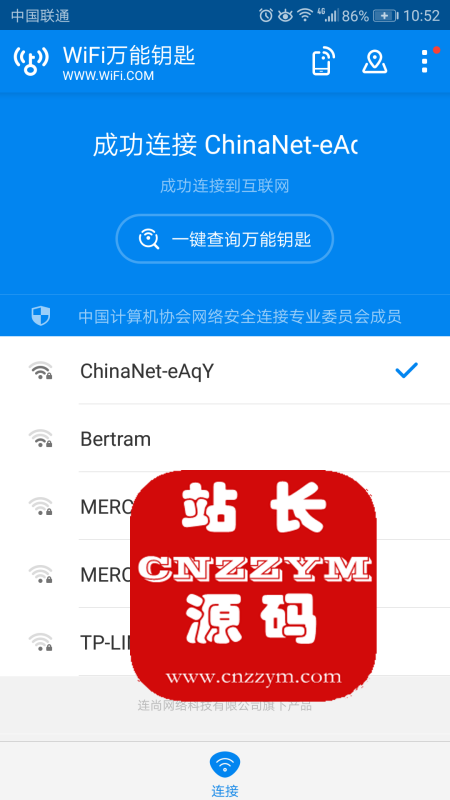
-进入“无线和网络”或“连接与共享”等选项。
-找到并点击已连接的WiFi网络名称。
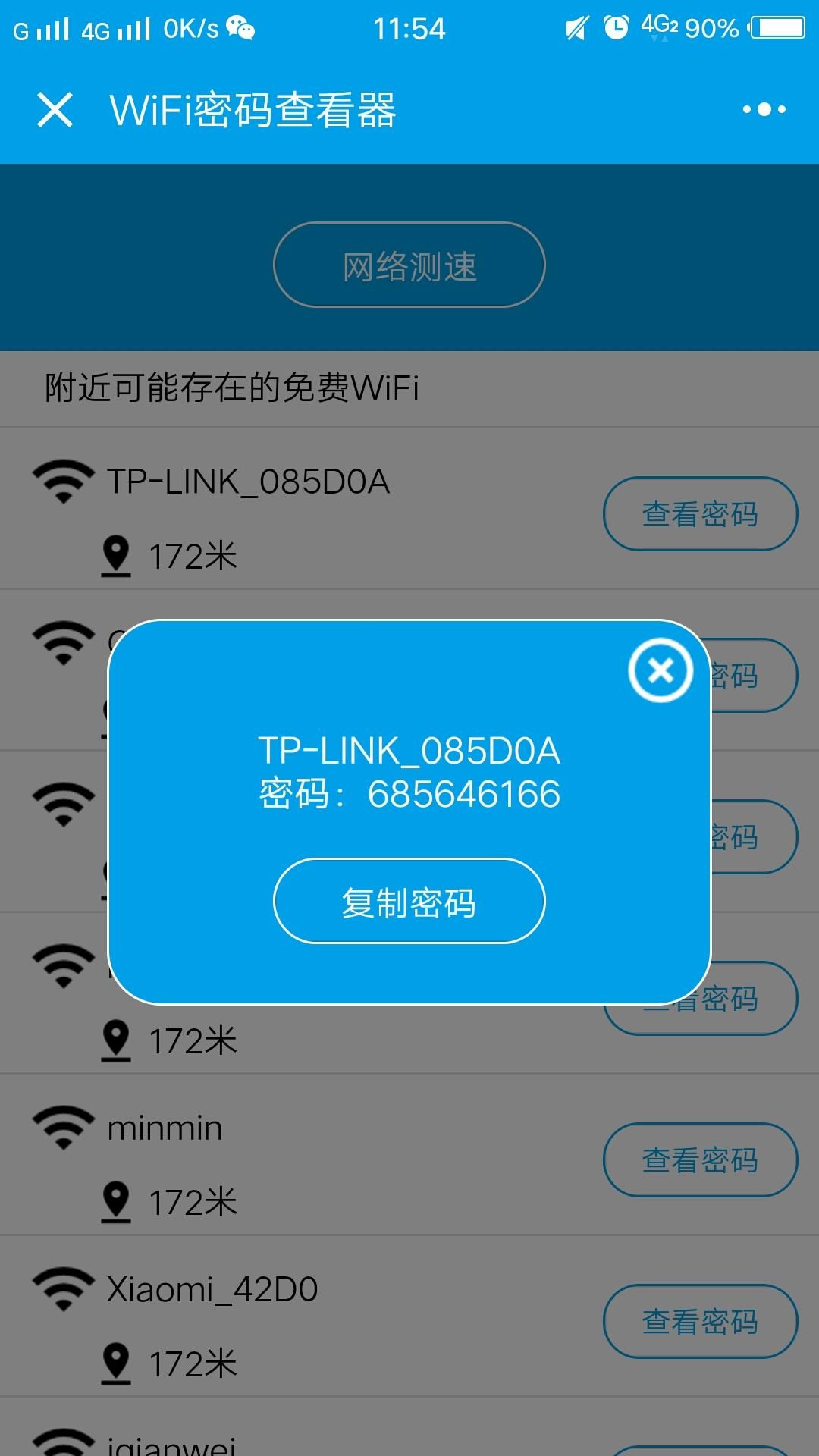
若您在页面上看到有关WiFi加密密钥的提示,轻按并选择相应的功能选项(如“揭示密码")来获取更多详情。
该技术可协助快速获取已链接网络设备的无线密码;如需查询其他未识别的无线网络密码,则有多种途径供您参考。
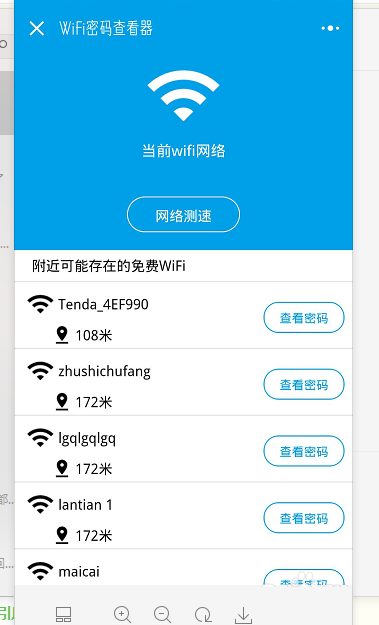
2.使用安卓系统的文件管理器
接下来将利用Android系统自带的文件管理功能来读取先前备份的WiFi密码。请注意,此过程前提是已获得手机的Root权限。详细流程如下:
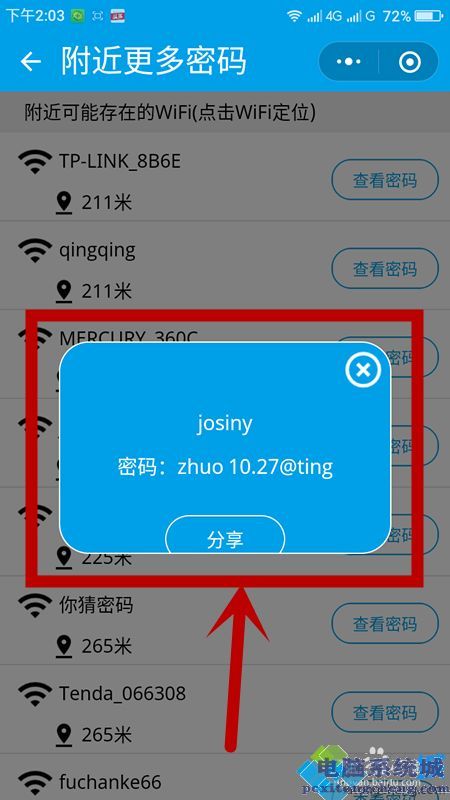
建议选择诸如ES文件浏览器或者RootExplorer等高效应用程序,以实现智能设备的最佳文件管理效果。
-获取及操作系统特定的储存目录,如“/data/misc/wifi”等。
此文件夹中承载了重要数据资料——“wpa_supplicant.conf”文件,其中详细记载了过往所连接过的全部WiFi网络及相应密码信息。
本文档清晰详尽地呈现了曾经接入的WiFi信息,包含网络名及连接密码等重要资讯。
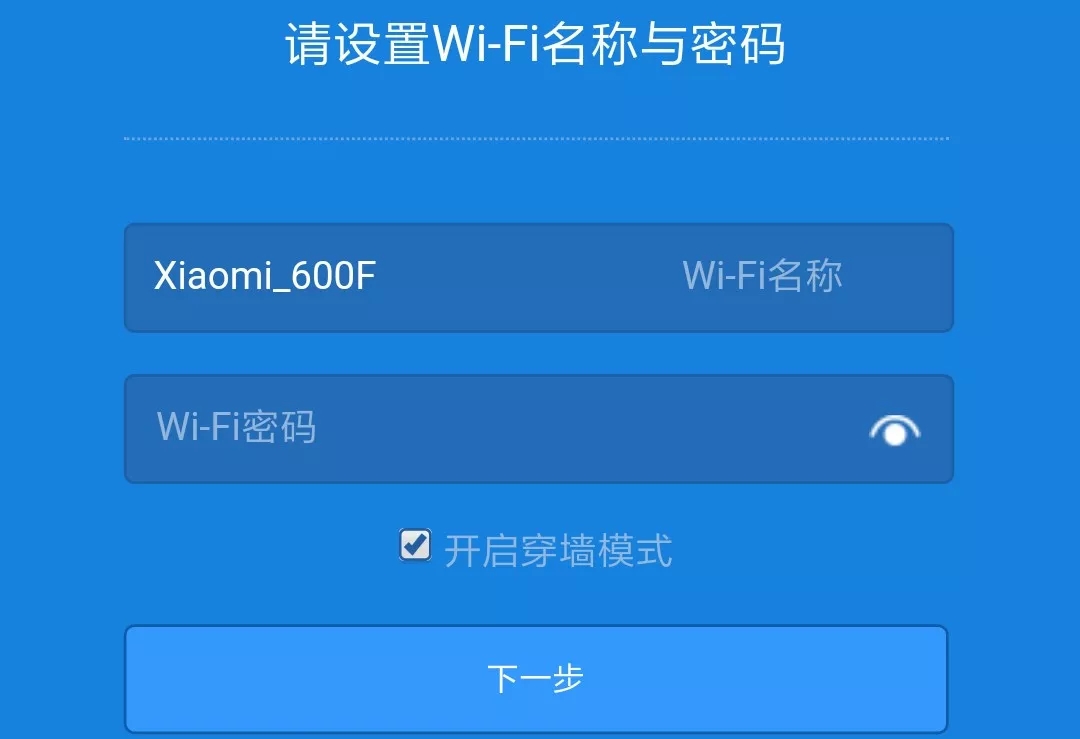
运用此法,加以特定操作和根用户权限支持,可轻松获取并备份过往连接过的WiFi网络密码,提升设备使用效率及管理便利性。
3.使用第三方应用程序
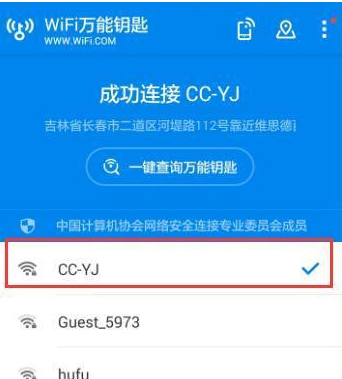
市场上除了系统内置工具,还有很多第三方应用提供WiFi密码查看服务。相对简单直观的操作界面使消费者能够轻松获取所需的无线网络密码数据。
WiFi密码侦测与修复类应用,可深入探究并揭示接入移动设备的WiFi信号完整密码数据。
此类应用通常无需根权限,为用户提供便利快捷服务。
优先选用业界声誉卓越且赞誉颇丰的第三方应用程序,确保用户信息及隐私保证安然无恙。
4.通过路由器管理界面查看
欲获取家庭/办公场所WiFi网络的登陆密钥,请访问路由器管理网页,此页面常通过浏览器即可打开。只需填写正确的路由器IP地址、账号和密码,便可顺利登入。
成功登录操作系统后,请您直接查阅路由设置中的无线网络及安全特性,即可轻松获取您所需的WiFi密码信息。
本文主要针对掌握路由管理权限的用户提供便利的WiFi密码查询和修改方法。
通过运用上述科技手段,用户得以便捷地获取Android手机内存储的WiFi密码,无论网络环境已成功接入或仍待配对,皆有相应对策。同时,保护个人隐私及网络安全性至关重要,防范密码遭恶意窃取,以维护网络稳定与可靠性。